Cara Menghapus Widget dari Taskbar Windows 11
Microsoft Jendela 11 Pahlawan / / June 29, 2021

Terakhir diperbarui saat
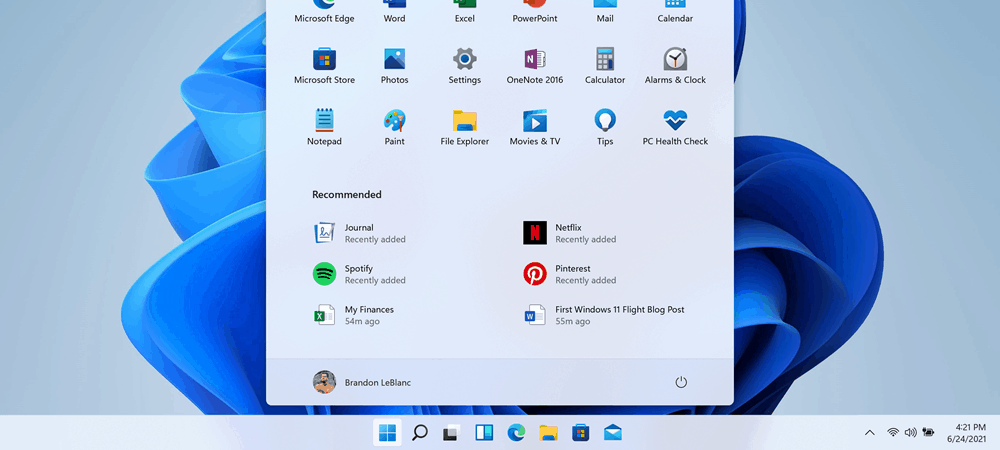
Fitur menjengkelkan yang ditambahkan Microsoft ke Windows 10 adalah widget Berita dan Minat. Jika Anda juga tidak menyukainya di Windows 11, Anda dapat menghapusnya dari bilah tugas.
Salah satu fitur baru Windows 11 disebut "Widget." Ini mirip dengan Widget Berita dan Minat di Windows 10 tetapi lebih dipoles. Tidak ada yang memintanya di Windows 10. Jadi sebagai gantinya, Microsoft menambahkannya melalui Pembaruan Windows. Dan jika Anda bukan penggemar (yang tidak disukai sebagian besar pembaca kami), Anda bisa hapus Berita dan Minat di Windows 10. Fitur ini lebih elegan di Windows 11, tetapi Anda mungkin masih belum menjadi penggemarnya. Kabar baiknya adalah Anda juga dapat mematikannya di OS baru. Begini caranya.
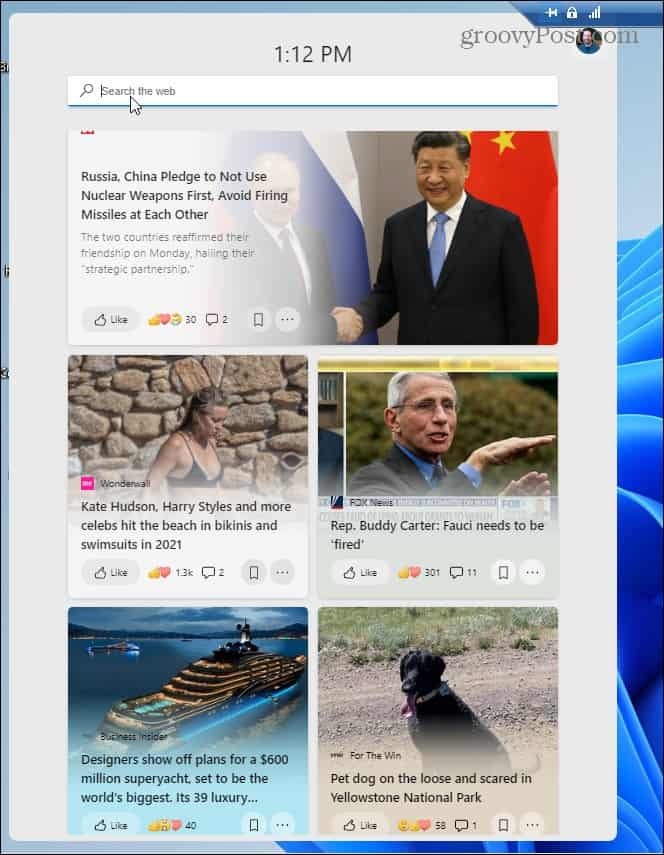
Widget adalah tombol yang ada di bilah tugas yang sekarang berada di tengah. Mengkliknya akan meluncurkan widget yang penuh dengan berita, cuaca, keuangan, olahraga, dan informasi situs web lain yang mungkin menarik bagi Anda. Hal ini juga memungkinkan Anda untuk mencari web.
Sembunyikan Widget di Windows 11
Untuk menyembunyikan dan menyingkirkannya, klik kanan ikon Widget dan pilih Lepas pin dari Taskbar.
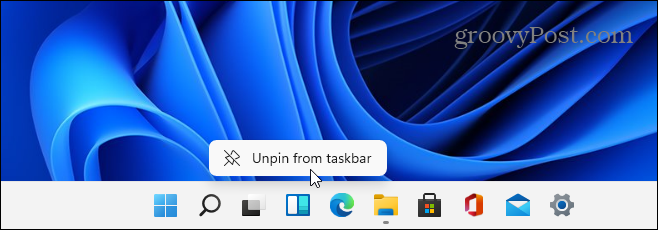
Atau, Anda dapat mengeklik kanan area kosong di bilah tugas dan memilih Pengaturan Bilah Tugas.
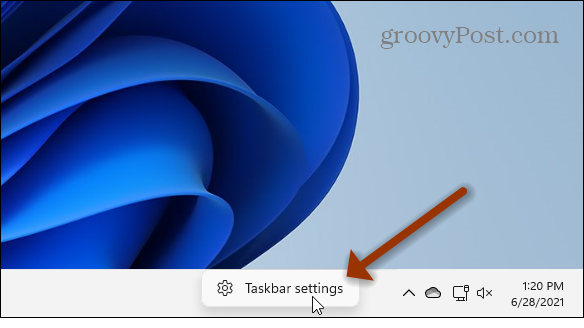
Itu akan menyembunyikan ikon Widget dari bilah tugas dan memberi Anda lebih banyak ruang untuk aplikasi lain yang Anda butuhkan.
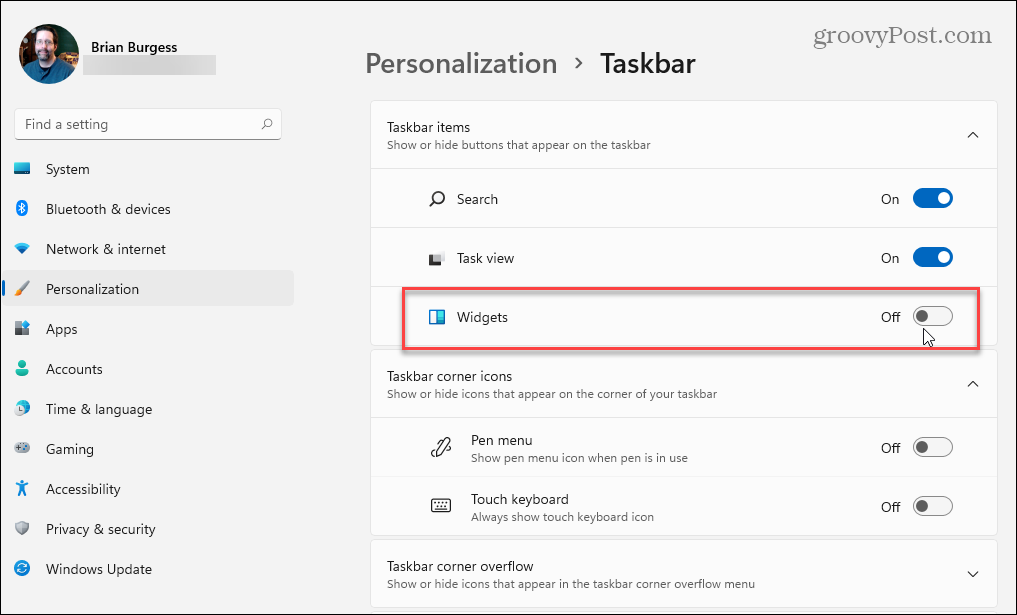
catatan: Beberapa hal yang perlu diperhatikan di sini. Ini tidak sepenuhnya menonaktifkan Widget. Jika Anda menekan pintasan keyboard Tombol Windows + W, fitur Widget akan diluncurkan. Setidaknya itu akan menjauhkan tombol dari jalan Anda. Juga, untuk artikel ini, saya menggunakan build Windows 11 pertama dalam sebuah VM. Pasti akan ada perubahan pada saat versi stabil dirilis untuk semua orang. Kami akan memperbarui pastikan untuk terus memperbarui artikel ini.
Microsoft menjelaskan Widget pada Windows 11 seperti ini:
Widget membawa Anda lebih dekat ke informasi yang Anda inginkan dan butuhkan. Cukup klik ikon widget di Taskbar, geser dari kiri menggunakan sentuhan, atau tekan MENANG + W pada keyboard Anda, dan widget Anda meluncur keluar dari kiri atas desktop Anda. Anda dapat mempersonalisasi pengalaman Anda dengan menambahkan atau menghapus widget, mengatur ulang, mengubah ukuran, dan menyesuaikan konten. Kumpulan widget yang kami sediakan saat ini berfokus pada kalender, cuaca, lalu lintas lokal, daftar Microsoft To Do Anda, foto Anda dari OneDrive, olahraga dan esports, daftar pantauan saham Anda, dan tips.
Meskipun Anda mungkin terbiasa dengannya dan menganggap Widget di Windows 11 bermanfaat, banyak pengguna akan merasa terganggu dan ingin mematikan fitur tersebut. Dan sekarang Anda tahu cara menyembunyikannya.
Cara Menghapus Cache, Cookie, dan Riwayat Penjelajahan Google Chrome
Chrome melakukan pekerjaan yang sangat baik untuk menyimpan riwayat penjelajahan, cache, dan cookie untuk mengoptimalkan kinerja browser Anda secara online. Cara dia...
Pencocokan Harga Di Toko: Cara Mendapatkan Harga Online Saat Berbelanja di Toko
Membeli di toko tidak berarti Anda harus membayar harga yang lebih tinggi. Berkat jaminan pencocokan harga, Anda bisa mendapatkan diskon online saat berbelanja di...
Cara Memberi Hadiah Langganan Disney Plus dengan Kartu Hadiah Digital
Jika Anda telah menikmati Disney Plus dan ingin membagikannya kepada orang lain, berikut cara membeli langganan Hadiah Disney+ untuk...
Panduan Anda untuk Berbagi Dokumen di Google Dokumen, Spreadsheet, dan Slide
Anda dapat dengan mudah berkolaborasi dengan aplikasi berbasis web Google. Berikut panduan Anda untuk berbagi di Google Dokumen, Spreadsheet, dan Slide dengan izin...
